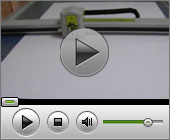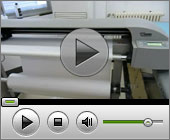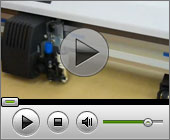- 修改面料透明度
- 作者: 来源:日升在线 11-07-12 10:12:08 版权所有,禁止转载
日升服装款式设计面料中心,修改透明度工具
修改透明度工具用于各种花饰、纹样、颜色的面料和各种镂空效果的面料的设计和修改。可分为“修改透明度[按范围]”和“修改透明度[按色彩]”两种工具。(用鼠标单击工具的右下角的小三角形将会出现另外一个工具)。
1、“修改透明度”工具-1:按范围
“修改透明度[按范围]”工具用于产生镂空效果。
1) 先定义所要操作的范围,定义方法与设计中心的“定义曲面”工具-1中定义边界的方法完全相同:先在工作区中点击并拖出方向作为这条线的起点;然后在另一个地方单击并拖动鼠标,以形成一个曲线段;再在另一个地方点击并拖动,以形成一个曲线段;重复该操作直到最后回到起点(所画的第一个点)为止;在起点和终点相结合后即定义了范围。
2) 如果觉得定义的范围不太满意,可以通过移动节点或者曲线段的方法加以修改。
3) 如果觉得定义的范围很不满意,按下“Delete”键删除它,然后再重新定义。
4) 在工具中选择是外部透明(镂空)还是内部透明(镂空)。
5) 定义好范围后,按下带有“√”的确认键,即产生透明(镂空)。
重要提示:
1) 在定义镂空范围时,因为有边缘融合,所以应画边界时应稍靠里边一点。
2) 在定义镂空范围时,一般应该放大显示比例,以便看的更清楚;同时可以使用方向键滚动显示的范围。
2、“修改透明”工具-2:按色彩
修改透明[按色彩]工具用语:使得与指定的某种颜色近似的地方都透明。
1) 指定颜色:常用的方法是按下“Shift”键的同时,在工作区中希望选取的颜色上点击鼠标左键,被点击的颜色即被指定了。
2) 如果需要的话,可以定义一个操作范围,方法同上。也可以不定义范围——即操作范围是整个位图
3) 在工具中设定近似程度,即填写“近似颜色”编辑框。
4) 都准备好后,按下带有“√”的确认键,即产生透明(镂空)。
注:相近颜色的数字设置得越大,与吸取的颜色相近的色彩透明的范围就越大。
重要说明:
透明(镂空)的地方是看不到的,我们在屏幕中看到的实际上是背景的颜色。如果背景是兰色,透明的地方即表现为兰色;如果背景是白色,透明的地方即表现为白色。
为了使您能够清楚地知道哪些地方是透明的,您需要恰当地设置背景颜色。“设置背景颜色”按钮参见图1-1。
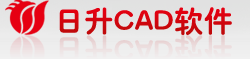

 款式设计中心
款式设计中心